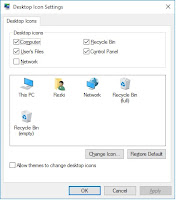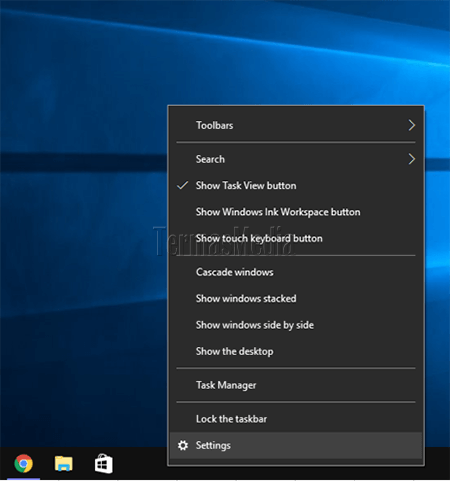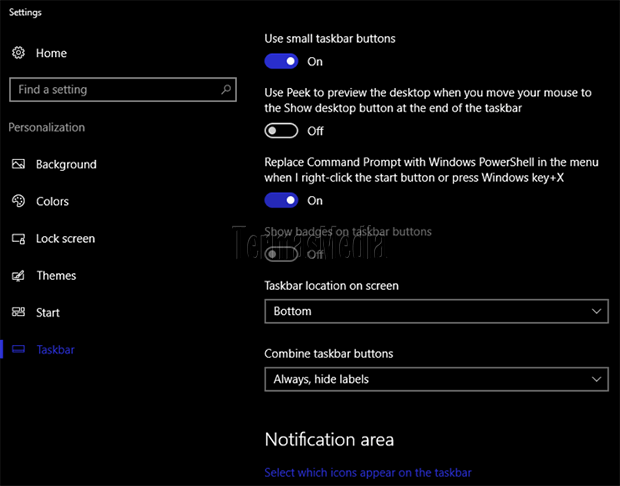Part A: changing your customization number to download a different firmware customization (optional)
Requirements:
Part B: downloading firmware with Sony PC Companion
Requirements:
Case B: no new software version available
Part C: creating an FTF file with Flashtool
Requirements:
Part D: sharing your FTF on xda-developers forum
Read More
Requirements:
- Rooted Xperia smartphone with locked bootloader:
- For firmware versions 10.1.A.1.350 and 10.1.A.1.434, use goroh_kun root exploit
- For firmware version 10.3.A.0.423, use perf_event root exploit, XZRecovery.apk and rootfixer.zip - Build Prop Editor
- The customization number of the firmware you want to download (see list, only customizations for the same phone model)
- Start BuildProp Editor.
- When a Superuser request pops up, tap 'Grant' or 'Allow'.
- At the first start, a backup of 'build.prop' will be created automatically, which can be restored in case of any problems.
- Scroll down to 'ro.semc.version.cust' and tap it.
- Change the value to the customization number of the firmware you want to download.
- When asked to reboot, tap 'No'.
- Tap 'ro.semc.version.cus_revision' and change the value to 'R1A'.
- When asked to reboot, tap 'Yes'.
Part B: downloading firmware with Sony PC Companion
Requirements:
- Sony PC Companion
- Xperia smartphone with locked bootloader
- Delete this folder if it already exists:
- Windows XP: C:\Documents and Settings\All Users\Application Data\Sony Mobile\Update Engine\db
- Windows Vista/7/8: C:\ProgramData\Sony Mobile\Update Engine\db - Start Sony PC Companion.
- Case A: new software version available
- Click 'Update'.
- Click 'Accept'.
- If you only want to download the firmware without updating, disconnect your phone as soon as the "Downloading software..." screen appears.
- If you disconnected your phone, this window will appear, which you may close. Otherwise your phone software will be updated.
- Click 'Your Phone / Tablet is up to date'.
- Click 'repair my phone / tablet'.
- Click 'Next'.
- Repairing your phone will delete your personal data and settings. If you don't want this, see step 6. Click 'Continue'.
- Tick the checkbox and click 'Next'.
- If you only want to download the firmware without repairing, disconnect your phone as soon as the "Downloading software..." screen appears.
- If you disconnected your phone, this window will appear, which you may close. Otherwise your phone software will be repaired and your personal data will be lost.
- Click 'Your Phone / Tablet is up to date'.
Part C: creating an FTF file with Flashtool
Requirements:
- Flashtool
- Firmware files from Sony PC Companion or Sony Update Service (see part B).
- Start Flashtool or Flashtool64 (for 64-bit Windows).
- Click 'Tools' > 'SEUS Decrypt'.
- Select the 'Source Folder' (copy-pasting this path will not work):
- Sony PC Companion (Windows XP): C:\Documents and Settings\All Users\Application Data\Sony Mobile\Update Engine\db\13740270\blob_fs
- Sony PC Companion (Windows Vista/7/8): C:\ProgramData\Sony Mobile\Update Engine\db\13740270\blob_fs
- Sony Update Service (32-bit Windows): C:\Program Files\Sony Mobile\Update Service\db\13740270\blob_fs
- Sony Update Service (64-bit Windows): C:\Program Files (x86)\Sony Mobile\Update Service\db\13740270\blob_fs
Move all 'Available files' to 'Files to convert' by selecting them and clicking the right arrow button.
Click 'Convert'.
- Enter the following details:
- Device: your phone model, e.g. 'C6502', 'C6503' or 'C6506' for Xperia ZL (see 'Settings' > 'About phone' > 'Model number').
- Branding: can be found in the first columns of these tables by looking up the customization number, e.g. 'Customized US'.
- Version: the build number of the firmware, e.g. '10.1.1.A.1.307'.
Move all files from 'folder list' to 'Firmware content' except *.ta files (e.g. simlock.ta, preset1.ta, cust-reset.ta, ...) by selecting them and clicking the right arrow button.
Click 'Create'.
- When you see 'Bundle creation finished', your FTF will be in
'C:\Flashtool\firmwares'. If your combination of device/branding/build
is not yet available on xda-developers forum, please be so kind to share
it (see part D).
- To save about 2 GB of disk space, delete this folder:
- Sony PC Companion (Windows XP): C:\Documents and Settings\All Users\Application Data\Sony Mobile\Update Engine\db\13740270\blob_fs
- Sony PC Companion (Windows Vista/7/8): C:\ProgramData\Sony Mobile\Update Engine\db\13740270\blob_fs
- Sony Update Service (32-bit Windows): C:\Program Files\Sony Mobile\Update Service\db\13740270\blob_fs
- Sony Update Service (64-bit Windows): C:\Program Files (x86)\Sony Mobile\Update Service\db\13740270\blob_fs
Part D: sharing your FTF on xda-developers forum
- Upload your FTF to a file host. I use Dev-Host for this purpose, but it only supports files up to 512 MB, so I use WinRAR to pack my FTF with the following options: 'Compression method' = 'store' (since FTF is already compressed), 'Split to volumes, size' = '512 MB'. Of course you can use a different file host and archiver if required. Please note that Google Drive, Dropbox and Box all have bandwidth quotas, so your shared files may be disabled if they are downloaded too much.
- Create a new thread on xda-developers forum in 'Xperia ZL General' and include at least the following information:
- Device
- Build number
- Android version
- Customization version
- Region
- Branding
- Download links
Here is an example: [STOCK ROM][FTF] Xperia Z (C6603) 10.1.1.A.1.253 Generic BE (Unbranded/Belgium)